| 일 | 월 | 화 | 수 | 목 | 금 | 토 |
|---|---|---|---|---|---|---|
| 1 | 2 | 3 | 4 | 5 | ||
| 6 | 7 | 8 | 9 | 10 | 11 | 12 |
| 13 | 14 | 15 | 16 | 17 | 18 | 19 |
| 20 | 21 | 22 | 23 | 24 | 25 | 26 |
| 27 | 28 | 29 | 30 |
- BOJ10951
- 자바
- 데이터분석준전문가
- 데이터분석
- 머신러닝
- 자율프로젝트
- sqld
- 천안방탈출
- 비전공자SQLD독학
- SQLD단기합격
- 데이터시각화
- Python
- 천안데이트
- ADsP후기
- 벡준1152
- 방탈출
- ADsP공부
- listcomprehension
- SQL개발자
- 태블로
- 파이썬
- SQLD공부
- SQLD노베이스
- Tableau
- 코딩테스트
- ADsP
- mickito
- 백준
- SQLD독학
- spting
- Today
- Total
doistory
[Tableau] 매개변수 본문
참고문서 : 매개 변수 만들기 - Tableau
매개변수란
계산, 필터 및 참조선에서 상수 값을 동적으로 바꿀 수 있는 변수
값을 동적으로 변경하며 분석할 수 있으며 고급 분석에서 상호작용까지 다양하게 사용:
- Top N 필터
- 구간 차원 변경
- What - If 분석
- 참조선 값 (동적인 참조선)
- 매개변수를 이용한 집합 만들기
- 이동평균선
- KPI 조정하기
- 차트에서 필드 변경하기
- 대시보드에서 차트 변경하기
매개변수 활용 조건
- 초기 매개 변수를 설정해야 합니다.
- 계산, 필터, 참조선 등의 요소에서 매개 변수를 사용해야 합니다.
- 다음을 통해 매개 변수 값을 조정해야 합니다.
- 매개 변수 컨트롤 표시
- 매개 변수 동작 사용
- 자동으로 업데이트되도록 동적 매개 변수 설정
매개변수 활용 순서
매개변수 생성 -> 계산식 생성 -> 분석에 활용
매개변수 만들기
데이터 패널에서 매개 변수를 만들려면 다음을 수행합니다.
1. 데이터 패널에서 오른쪽 위의 드롭다운 화살표를 클릭하고 매개 변수 만들기를 선택합니다.

2. 매개 변수 만들기 대화 상자에서 필드에 이름을 지정합니다.

3.매개 변수에서 허용할 값의 데이터 유형을 지정합니다.

4. 선택 사항: 현재 값을 지정합니다. 이것이 매개 변수의 기본값입니다.
5. 선택 사항: 통합 문서를 열 때 값을 지정합니다.
6. 매개 변수 컨트롤에 사용할 표시 형식을 지정합니다(Tableau Desktop만 해당).

7. 매개 변수에서 값을 허용하는 방식을 지정합니다. 다음 옵션 중에서 선택할 수 있습니다.
- 전체: 매개 변수 컨트롤이 간단한 텍스트 필드입니다.
- 목록: 매개 변수 컨트롤이 선택할 수 있는 값 목록을 제공합니다.
- 목록을 선택한 경우 값 목록을 지정해야 합니다. 왼쪽 열을 클릭하고 값 목록을 입력하거나 다음에서 값 추가를 선택하여 필드 멤버를 추가하거나 클립보드에서 붙여 넣을 수 있습니다.

- 목록을 선택한 경우 값 목록을 지정해야 합니다. 왼쪽 열을 클릭하고 값 목록을 입력하거나 다음에서 값 추가를 선택하여 필드 멤버를 추가하거나 클립보드에서 붙여 넣을 수 있습니다.
- 범위: 매개 변수 컨트롤을 사용하여 지정한 범위 내의 값을 선택할 수 있습니다.
- 범위를 선택한 경우 최소값, 최대값 및 단계 크기를 지정해야 합니다. 단계 크기는 각 숫자(5, 6, 7...)를 선택하거나 5에서 10까지, 15까지로 이동하는 등 값 사이의 간격을 제어합니다.
이러한 옵션의 사용 가능 여부는 데이터 유형에 의해 결정됩니다. 예를 들어 문자열 매개 변수는 범위를 지원하지 않습니다.
8. 통합 문서를 열 때마다 매개 변수 값(또는 도메인) 목록을 새로 고치려면 목록 또는 범위를 선택하고 통합 문서가 열릴 때를 선택합니다. 통합 문서가 데이터 원본에서 동적으로 값을 가져오기 때문에 일부 옵션이 회색으로 표시됩니다.
9. 작업을 마쳤으면 확인을 클릭합니다.
이제 매개 변수가 데이터 패널 맨 아래의 매개 변수 섹션에 나열됩니다.
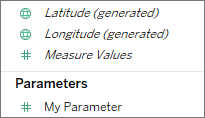
매개변수 편집
데이터 패널 또는 매개 변수 컨트롤에서 매개 변수를 편집할 수 있습니다. 편집은 허용 범위나 데이터 유형을 변경하는 것과 같은 작업입니다. 단순히 값이나 매개 변수를 변경하려면 매개 변수 컨트롤을 사용하십시오. 비주얼리제이션에 매개 변수 컨트롤 표시를 참조하십시오.
매개 변수를 편집하려면:
- 다음 작업 중 하나를 수행합니다.
- 데이터 패널에서 매개 변수를 마우스 오른쪽 단추로 클릭하고 편집을 선택합니다.
- 매개 변수 컨트롤 메뉴에서 매개 변수 편집을 선택합니다.
- 매개 변수 편집 대화 상자에서 변경을 수행합니다.
- 확인을 클릭합니다. 매개 변수를 사용하는 요소와 함께 매개 변수가 업데이트됩니다.
매개변수 삭제
삭제 할 매개변수 우클릭 - 삭제 !
이 때 이미 매개변수가 사용된 필드는 무효화 됨
계산에서 매개변수 사용
매개 변수를 사용하면 계산의 값을 동적으로 수정할 수 있습니다. 계산 및 모든 종속 계산을 수동으로 편집하는 대신 매개 변수를 사용할 수 있습니다. 그런 다음 값을 변경하려는 경우 매개 변수 컨트롤을 열고 값을 변경하면 해당 매개 변수를 사용하는 모든 계산이 업데이트됩니다.(자동완성 활용)
계산에 매개 변수를 사용하려면 매개 변수 이름을 입력하십시오. 그러면 필드명을 입력할 때처럼 제안되는 옵션에 표시됩니다. 데이터 패널에서 매개 변수를 끌어와 계산 에디터에 놓을 수도 있습니다.
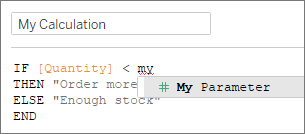
필터에서 매개변수 사용
매개 변수를 사용하면 상위 N 필터의 값을 동적으로 수정할 수 있습니다. 필터에 표시할 값 수를 수동으로 설정하는 대신 매개 변수를 사용할 수 있습니다. 매개 변수 목록은 필터 대화 상자의 상위 탭에 있는 드롭다운 목록에서 사용할 수 있습니다. 필터에 사용할 매개 변수를 선택합니다.
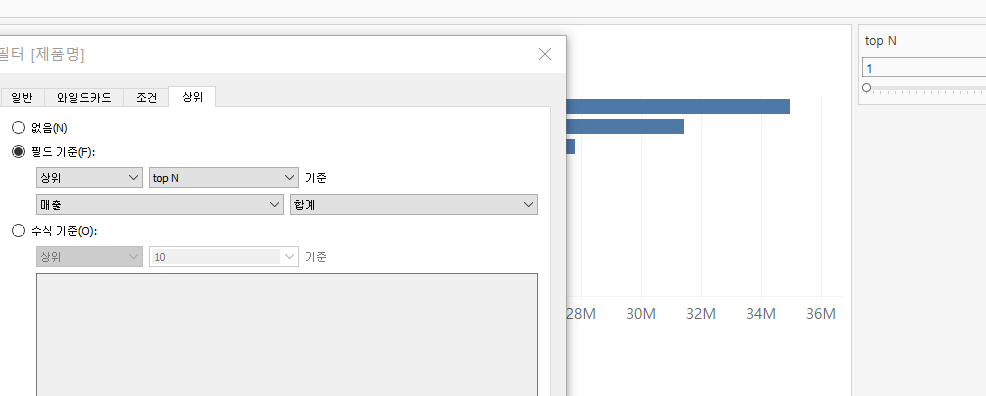
참조에서 매개변수 사용
매개 변수를 사용하면 참조선, 구간 또는 박스 플롯을 동적으로 수정할 수 있습니다.
예를 들어 축의 고정 위치에 참조선을 표시하는 대신 매개 변수를 참조할 수 있습니다. 그런 다음 매개 변수 컨트롤을 사용하여 참조선을 이동할 수 있습니다.
매개 변수 목록은 참조선, 구간 또는 플롯 추가 대화 상자의 값 드롭다운 목록에서 사용할 수 있습니다. 사용할 매개 변수를 선택합니다. 참조선은 매개 변수로 지정된 현재 값에 그려집니다.
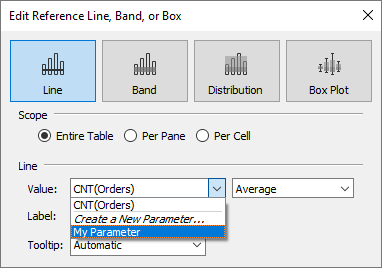
비주얼리제이션에 매개변수 사용
매개 변수 컨트롤은 매개 변수 값을 수정할 수 있는 워크시트 카드입니다. 매개 변수 컨트롤은 뷰를 수정하는 컨트롤을 포함한다는 점에서 필터 카드와 유사합니다. 워크시트와 대시보드에서 매개 변수 컨트롤을 열 수 있으며, 웹에 저장하거나 Tableau Server에 게시하면 매개 변수 컨트롤이 포함됩니다.
매개 변수 컨트롤을 열려면 데이터 패널에서 매개 변수를 마우스 오른쪽 단추로 클릭(Control 클릭)하고 매개 변수 표시를 선택합니다.
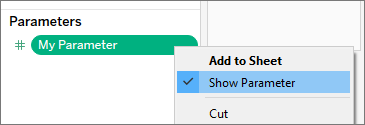
다른 카드와 마찬가지로, 매개 변수 컨트롤에는 카드의 오른쪽 위에 있는 드롭다운 화살표를 사용하여 열 수 있는 메뉴가 있습니다. 이 메뉴를 사용하여 컨트롤 표시를 사용자 지정할 수 있습니다. 예를 들어 값 목록을 라디오 단추, 압축 목록, 슬라이더 또는 입력 필드로 표시할 수 있습니다.
이 메뉴에서 사용할 수 있는 옵션은 매개 변수의 데이터 유형과 전체, 목록 또는 값 범위를 허용하는지에 따라 달라집니다.
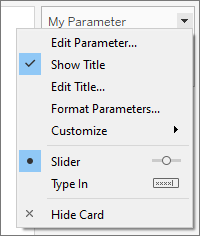
태블로 매개변수 문제(오류/에러) 해결방법
다음은 기본 매개 변수 값이나 새로 고칠 수 있는 매개 변수 값(도메인) 목록이 예상대로 업데이트되지 않는 몇 가지 시나리오입니다.
- 기본 필드가 매개 변수의 데이터 유형과 호환되지 않는 데이터를 갖는 값을 반환합니다.
- 매개 변수의 현재 값에 대한 기본 필드가 단일 값을 반환하지 않습니다.
- 기본 필드가 Null을 반환합니다.
- 기본 필드가 아직 연결되지 않은 데이터 원본에 있습니다.
- 기본 필드가 삭제되었습니다.
- Tableau가 연결을 시도하는 중에 사용자가 데이터 원본에 대한 쿼리를 취소합니다.
Tableau Desktop에서 이러한 쿼리는 처음에는 통합 문서가 열릴 때와 Tableau가 필드의 데이터 원본에 처음 연결할 때 평가됩니다. 나중에 데이터 원본을 새로 고쳐 쿼리를 평가할 수도 있습니다. 이렇게 하려면 F5 키를 누르거나 데이터 원본의 컨텍스트 메뉴를 열고 새로 고침을 선택합니다. Tableau Server 및 Tableau Cloud에서 툴바의 데이터 원본 새로 고침 단추를 클릭하여 데이터 원본을 새로 고칠 수 있습니다. 그러나 이 경우 반환되는 값은 서버의 캐시 정책에 따라 다릅니다.
기본 필드가 값을 반환하지 못하면 매개 변수는 다음과 같이 작동합니다.
- 현재 값은 유효한 최근 값으로 유지됩니다.
- Tableau가 통합 문서의 쿼리에서 반환된 값을 직렬화하지 않기 때문에 값 목록은 비워집니다.
현재 값은 매개 변수에 할당할 수 있으려면 값 목록에 있어야 합니다. 값 목록이 비어 있는 경우 매개 변수에는 데이터 유형에 따라 대체 값이 할당됩니다(정수인 경우 1, 실수인 경우 1.0, 문자열인 경우 "", 날짜 및 날짜/시간인 경우 현재 날짜).
'[ Data ] > Tableau' 카테고리의 다른 글
| [Tableau] 태블로 계산된 필드 (0) | 2023.10.31 |
|---|---|
| [Tableau] 태블로 작업 파일 저장 옵션 (0) | 2023.10.30 |
| [Tableau] 태블로 대시보드에서 뷰(워크시트) 필터 적용하기/필터링 (0) | 2023.10.30 |




